Accueil>Tutoriels>Trucs et astuces > Trucs et astuces autour des écrans
Article vu : 205 foisTrucs et astuces autour des écrans
Obtenir un écran noir.
Ecran noir et mode console,
Ecran noir et souris en croix
Luminosité de l’écran.
De beaux fonds d’écran
Ecran blanc
Bonjour, je voudrais savoir comment obtenir un écran noir ?
Réponse :
1) Clic-Droit (ou MAJ + F10) sur le bureau de l’ordinateur.
2) Avec Flèche-Bas descendre jusqu’à : paramètres du bureau et valider avec : Entrée
3) Dans l’onglet : Fond d’écran : Dans la boîte combinée située près du mot ‘Style’, choisir : Aucun
4) Dans l’onglet : Fond d’écran : Dans la boîte combinée située près du mot ‘Couleur’, choisir : Couleur unie. Puis juste à côté, cliquer sur le premier cadre coloré.
5) Une fenêtre "Sélectionner la première couleur s’ouvre", tabuler jusqu’à (ou cliquer sur) le champ ’Nom de la couleur’
et saisissez la valeur : #000000.
6) Cliquer sur le bouton (ou tabuler jusqu’au bouton) : Valider.
7) Vous aurez votre fond noir.
j’ai fait : CTRL + ALT + F1 et j’obtiens un écran presque noir. Comment sortir du mode console ?
Réponse :
CTRL + ALT + F1 : c’est le mode console de tout système Linux...du noyau...
Pour sortir du mode console et revenir en mode normal, faire : CTRL + ALT + F7 ou relancer l’ordinateur en faisant : Win + Q.
Pour éviter de se tromper, il faut simplement marquer le clavier : une bulle sur la touche WIN... ! On peut trouver dans les magasins de bricolage, des stickers en relief à coller sur la touche WIN du clavier (15 stickers pour 4,25 €, c’est donné !)
Rappel : Alt + ImpEcran + B permet de relancer l’ordinateur sans risque..
Ecran noir et souris en croix
Il arrive qu’au démarrage on ait un écran noir et une souris en forme de croix et tout est bloqué. Cela nous est arrivé en moyenne une fois par an ! Voici des solutions qui ont fonctionné.
- solution xfdesktop
- solution xfwm4
- Autre solution
Si les deux premières méthodes ne fonctionnent pas en voici une plus complète, attention elle ne fonctionne qu’avec des raccourcis-clavier.
- 1 - lancer le menu Whisker, par exemple avec : Win + L
- 2 - aller sur "toutes les applications" puis sur : session et démarrage, et ouvrir cet outil.
- 3 - aller dans l’onglet : sessions enregistrées, avec le raccourci : Alt + S . On y voit le mot : default
- 4 - supprimer la session : default, avec le raccourci : Alt + S
- 5 - fermer, avec le raccourci : Alt + F.
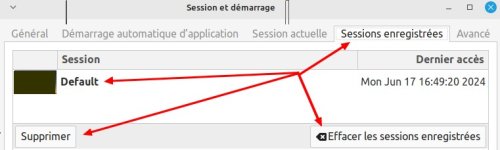
Si nécessaire, revenir dans Session et démarrage,
et aller cette fois sur l’onglet : session actuelle, avec le raccourci : Alt + N.
Descendre sur xfmw4 ou sur xfdesktop et enregistrer avec le raccourci : Alt + N.
Fermer avec le raccourci : Alt + F.
Alors, en redémarrant, tout se relance sans problème.
Question : je voudrais un raccourci-clavier pour changer la luminosité de l’écran
Réponse : cela peut se faire en utilisant trois scripts.
1) télécharger les trois scripts suivants en faisant : clic-droit - Enregistrer la cible du lien sous
– gamma_plus pour augmenter la luminosité.
– gamma_moins pour diminuer la luminosité.
– gamma_reset pour rétablir le réglage initial.
Enregistrer ces trois scripts dans le dossier ’Téléchargements’ de votre ordinateur.
2) enregistrer ces trois scripts dans /usr/local/bin/. Pour cela :
- lancer un terminal en faisant : WIN + T.
- Ecrire :
sudo cp /home/aciah/Téléchargements/gamma_plus /usr/local/bin/
On vous demandera votre mot de passe.
- ensuite, toujours dans le terminal, écrire :
sudo cp /home/aciah/Téléchargements/gamma_moins /usr/local/bin/
et ensuite :
sudo cp /home/aciah/Téléchargements/gamma_reset /usr/local/bin/
3) si nécessaire, changer les permissions en faisant, dans un terminal, une ligne après l’autre :
sudo chmod +x /usr/local/bin/gamma_plus ... et
sudo chmod +x /usr/local/bin/gamma_moins ... et
sudo chmod +x /usr/local/bin/gamma_reset
4) créer un raccourci-personnalisé, par exemple :
ALT + PageHaut ....pour.... /usr/local/bin/gamma_plus
ALT + PageBas ....pour..... /usr/local/bin/gamma_moins
ALT + Pause .. ... .pour.... /usr/local/bin/gamma_reset
Et pour modifier le contraste ?
Je voudrais de beaux fonds d’écran
- 1 - quand l’ordinateur est allumé, faire un clic-droit sur le bureau et choisir : paramètres du bureau.
- 2 - on arrive à l’onglet : arrière-plan. Sous les images, aller choisir un dossier où se trouvent les images qui vous plaisent.
- 3 - cliquer sur une de ces images, puis cocher : "changer le fond d’écran" toutes les 10 minutes.
- 4 - fermer avec : Alt + F4 .
Et si on ne veut qu’une seule image ?
Lancer Thunar avec : Win + é
Aller dans le dossier contenant des images.
Descendre sur une image mais ne pas l’ouvrir.
Faire un clic-droit et choisir : Définir comme fond d’écran.
Fermer avec : Alt + F4 .
Ecran blanc
Et voici un souci rare mais qui peut arriver : au démarrage l’écran est blanc. Il y a seulement une pette ic^ne en haut à gauche qui corespond à un terminal. Et puis, à droite, on comprend que le clavier fonctionne en qwerty.
Dans notre cas, l’ordinateur fonctionne normalement quand on branche une clé Aciah-Linux, nous avons donc essayé la méthode "nomodeset" avec succès. Voici comment :
- 1 - lancer le terminal et écrire :
sudo nano /etc/default/grubet valider. - 2 - chercher la ligne : GRUB_CMDLINE_LINUX_DEFAULT="quiet splash" . Cette ligne se termine par "quiet splash"
- 3 - ajouter le mot nomodeset comme ceci : GRUB_CMDLINE_LINUX_DEFAULT="quiet nomodeset splash"
- 4 - valider en faisant : CTRL + x et ensuite oui.
- 5 - toujours dans le terminal, écrire : sudo update-grub2 puis redémarrer.
et c’est bon.
Nous avons écrit : /home/aciah parce que notre dossier personnel est aciah . Il vous appartient d’adapter à votre situation.
Notes et consignes
- Retour à la page-accueil du siteAttention, certains logiciels et certains raccourcis-clavier sont spécifiques : ils ne fonctionnent qu'avec Aciah-Linux. ils sont destinés à simplifier le fonctionnement global mais n'empêchent pas le fonctionnement classique.
- - Télécharger le fichier img et consulter le mode d'emploi
- - Consignes, informations importantes
- - Outils
- - Index alphabétique
- Si quelque chose ne fonctionne pas, écrivez-nous - Contact
Mieux voir
Le Lecteur d'écran
faire : Insert + S.
Rétablir avec Insert + S .
- déverrouiller le pavé numérique et frapper la touche PLUS.
- en frappant la flèche-droite on peut lire lettre à lettre.
- avec CTRL + flèche-droite on peut lire mot à mot.
- en frappant la touche CTRL, on arrête/redémarre la lecture.
Navigation structurée
ou la touche 1 du pavé principal pour les titres de niveau 1
ou la touche 2 du pavé principal pour les titres de niveau 2 . etc .
Frapper la touche K pour aller de lien en lien (on remonte avec MAJ + K),
Frapper la touche E pour trouver les zones de saisie,
Pour avoir le focus faire : Insert + A .
Frapper la touche M pour aller de marque en marque (de repère),
Frapper la touche P pour aller de paragraphe en paragraphe,
Frapper la touche B pour aller de bouton en bouton.
Quand on a trouvé un lien intéressant, on l’ouvre avec Entrée ou quelquefois avec la touche ‘Barre oblique’ du pavé numérique désactivé.

















